Die URI "ms-settings:surfacehub-devicemanagement" führt zu den Gerätemanagement-Einstellungen für Surface Hub-Geräte in Windows 10 und 11 .
Diese Einstellungen ermöglichen es Nutzern, die Verwaltung und Konfiguration von Surface Hub zu verwalten, einschließlich Geräteverwaltung, Konfigurationseinstellungen und Updates.
1. ms-settings:surfacehub-devicemanagement
2. Die Verfügbarkeit unter Windows
3. Weiter sinnvole Befehle in den Windows Einstellungen
1. Der Befehl ms-settings:surfacehub-devicemanagement
1. Betätigen Sie Windows + R auf Ihrer Tastatur.2. Führen Sie einfach den folgenden Befehl aus: ms-settings:surfacehub-devicemanagement
(Auch als Desktopverknüpfung ist dieser Befehl einsetzbar.)
3. Sie können den Vorgang mit OK oder durch Drücken von [Enter] abschließen.
(... siehe Bild-1: Punkt 1 bis 3)
Sie haben nun die Möglichkeit, auf die oben beschriebenen Einstellungen in Ihrem Windows 10, 11 oder 12 zuzugreifen.
Damit lassen sich die nachfolgenden Fragen und Schwierigkeiten lösen.
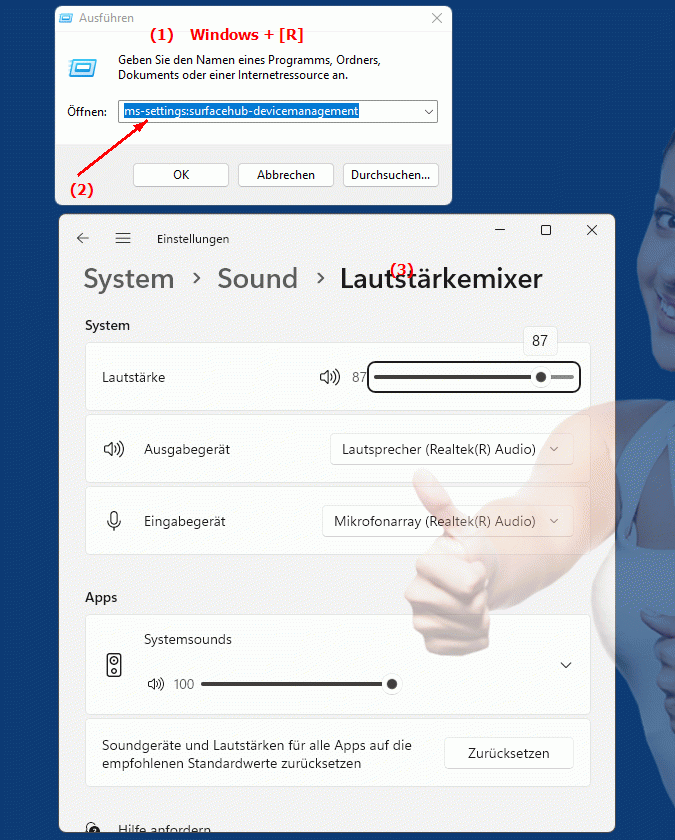
1b. Damit lassen sich die nachfolgenden Fragen und Schwierigkeiten lösen.
Wie kann ein Nutzer die Verwaltung und Konfiguration von Surface Hub über das Gerätemanagement in Windows steuern?Wie aktualisiere ich die Software auf meinem Surface Hub über das Systemeinstellungenmenü in Windows?
In welchem Menü findet sich die Option zur Anpassung der Konfiguration für Surface Hub, und wie kann diese genutzt werden?
Welche Möglichkeiten der Fehlerbehebung bietet die Konfiguration von Surface Hub über das Systemeinstellungenmenü in Windows?
Wie kann ich sicherstellen, dass alle Surface Hubs in meiner Organisation auf den neuesten Einstellungen und Funktionen aktualisiert sind?
2. Diese Funktion ist ab den jeweiligen Buildnummern in Windows 10, 11 und 12 verfügbar.
Verfügbarkeit in Windows-Versionen
1. Windows 10:
- Verfügbarkeit:
Die URI "ms-settings:surfacehub-devicemanagement" ist in Windows 10 verfügbar und bietet Zugang zu den spezifischen Gerätemanagement-Einstellungen für Surface Hub-Geräte. Diese Einstellungen helfen dabei, verschiedene Verwaltungsfunktionen wie Geräteupdates, Konfigurationen und Sicherheitsoptionen für Surface Hub zu steuern.
- Build-Nummer:
Diese URI ist ab Windows 10 Version 1607 (Juli 2016 Update) verfügbar. Diese Version von Windows 10 brachte die erste umfassende Unterstützung für Surface Hub-Geräte mit sich. Die Funktion ist in Build 14393 und späteren Builds verfügbar, die diese Gerätemanagement-Funktionen unterstützen.
2. Windows 11:
- Verfügbarkeit:
In Windows 11 ist die URI "ms-settings:surfacehub-devicemanagement" ebenfalls verfügbar und bietet Zugang zu den erweiterten Gerätemanagement-Einstellungen für Surface Hub. Windows 11 bietet möglicherweise eine aktualisierte Benutzeroberfläche und zusätzliche Funktionen für die Geräteverwaltung.
- Build-Nummer:
Diese URI ist ab Windows 11 Build 22000 und höher verfügbar. Diese Version umfasst die ursprüngliche Veröffentlichung von Windows 11 sowie alle nachfolgenden Builds, die diese spezifischen Gerätemanagement-Funktionen unterstützen.
3. Windows 12:
- Verfügbarkeit:
In Windows 12 wird erwartet, dass die URI "ms-settings:surfacehub-devicemanagement" weiterhin verfügbar ist, da Windows 12 voraussichtlich die bestehende Unterstützung für Surface Hub und seine Gerätemanagement-Funktionen beibehalten wird. Es können jedoch zusätzliche Funktionen oder Verbesserungen erwartet werden.
- Build-Nummer:
Die genaue Build-Nummer für Windows 12, die diese URI unterstützt, ist zum Zeitpunkt der Veröffentlichung noch nicht festgelegt. Es wird jedoch erwartet, dass die URI ab der ersten veröffentlichten Build-Nummer von Windows 12 verfügbar sein wird.
Zusammenfassung
Die URI "ms-settings:surfacehub-devicemanagement" ermöglicht den direkten Zugriff auf die Gerätemanagement-Einstellungen für Surface Hub-Geräte in Windows. Sie ist in Windows 10 ab Version 1607 (Build 14393 und höher) und in Windows 11 ab Build 22000 und höher verfügbar. Diese URI wird voraussichtlich auch in Windows 12 verfügbar sein, sobald die erste Build-Nummer von Windows 12 veröffentlicht wird. Die Gerätemanagement-Einstellungen bieten Optionen zur Verwaltung und Konfiguration von Surface Hub-Geräten, einschließlich der Steuerung von Geräteupdates, Konfigurationseinstellungen und Sicherheitsoptionen.
